Cómo descargar y utilizar imágenes personalizadas de VMware ESXi de Dell para servidores PowerEdge
Resumen: Cómo descargar e instalar imágenes personalizadas de VMware ESXi de Dell para servidores PowerEdge. Encuentre instrucciones paso a paso y detalles sobre los controladores, los parches y la disponibilidad de ISO. ...
Instrucciones
Ciertos servidores Dell PowerEdge requieren el uso de la imagen personalizada de Dell de VMware ESXi para la implementación más fácil y confiable de un servidor completamente administrado. Para determinar si el servidor requiere la imagen personalizada de Dell para VMware ESXi, consulte Información importante para la imagen personalizada de Dell para ESXi.
Tabla de contenido
- ¿Qué controladores y archivos se modifican o se incluyen en la imagen personalizada de Dell de VMware ESXi?
- Descargue la imagen personalizada de Dell para ESXi desde VMware
- Installation
¿Qué controladores y archivos se modifican o se incluyen en la imagen personalizada de Dell de VMware ESXi?
Cada imagen es una personalización de la imagen base de VMware de una versión en particular. La personalización de la imagen de Dell incluye:
- Modificación de archivos para identificar a Dell y al soporte de Dell.
- Actualización de la imagen ESXi con los controladores asincrónicos validados más recientes.
- Actualización de los parches si se trata de un problema común para los sistemas Dell.
Se recomienda utilizar la versión más reciente de la imagen disponible para su sistema Dell.
Descargue la imagen personalizada de Dell para VMware ESXi desde el soporte de VMware
La documentación se encuentra en Instrucciones para encontrar descargas de productos, imágenes personalizadas de OEM, parches y complementos en el portal de soporte de Broadcom
Instrucciones paso a paso:
- Cargue la página web del portal de soporte de Broadcom
- Si aún no se ha registrado en el sitio de Broadcom, cree un registro.
- Inicie sesión con sus credenciales de usuario registradas en Broadcom.
Nota: Para ver los productos de VMware y descargar las ISO personalizadas, la cuenta debe estar vinculada a un derecho activo. De lo contrario, no se muestra ningún producto.
- Use el menú desplegable a la izquierda de su nombre y seleccione VMware Cloud Foundations.
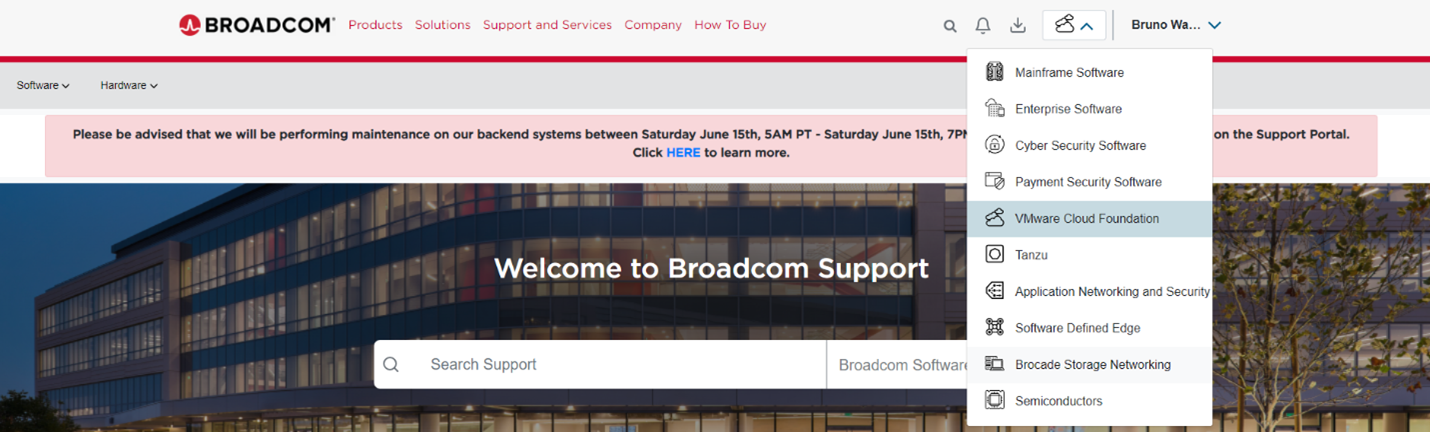
- En el menú de la izquierda, haga clic en Mis descargas.
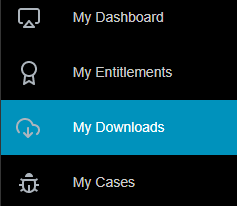
- En la barra de búsqueda ubicada en la parte superior derecha de la página, ingrese "VMware vSphere" (vSphere se encuentra en la segunda página)
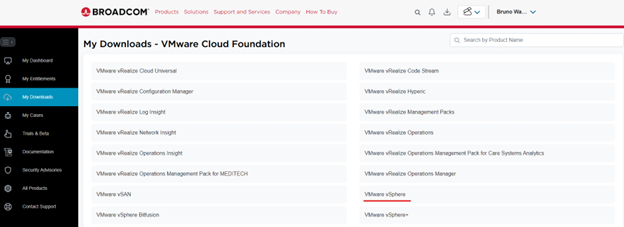
- Seleccione VMware vSphere en Mis descargas - VMware Cloud Foundation:
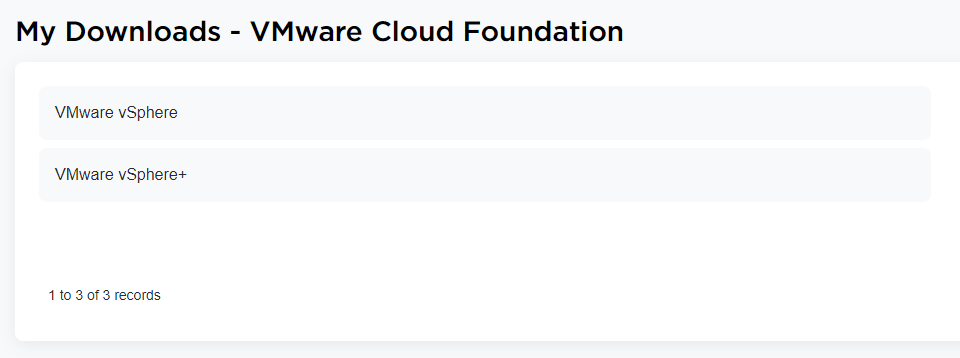
Figura 4: Buscar VMware vSphere
- Seleccione el producto VMware vSphere que tiene derecho a descargar según el icono de certificado que se encuentra junto a él:

- En este escenario, se expandió VMware vSphere - Enterprise Plus:
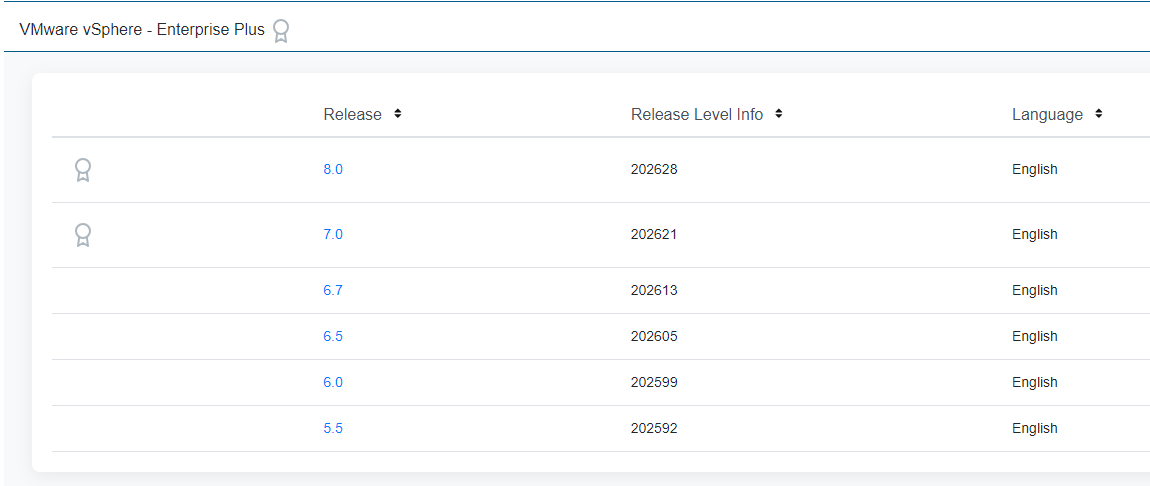
Figura 6: VMware vSphere Enterprise Plus: ampliado
10 En este escenario, seleccionó la versión 8.0 :
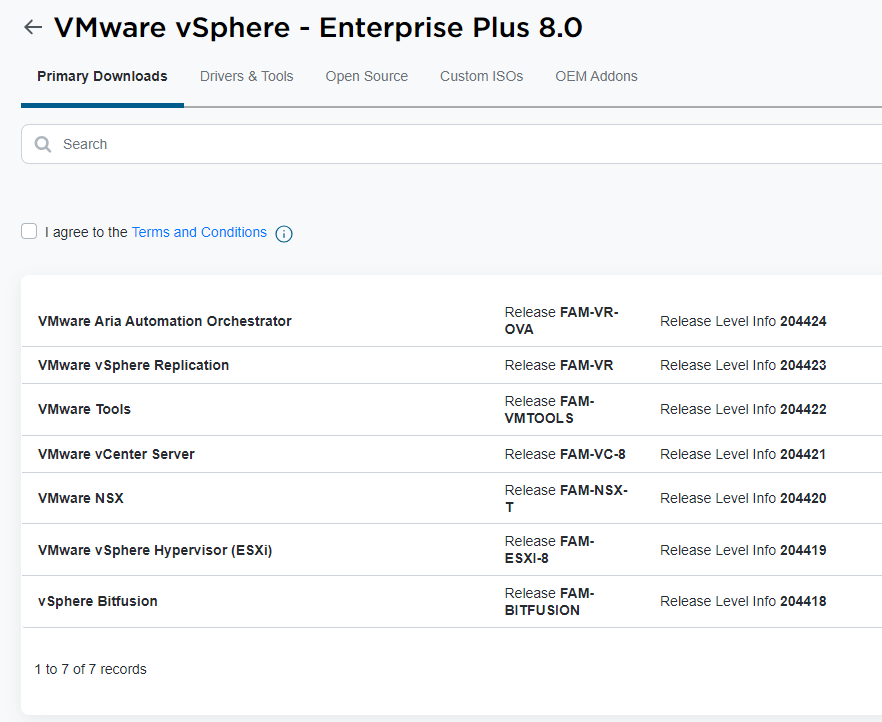
Figura 7: Selección de la versión 8.0.
11 Seleccione ISO personalizado en la parte superior e ingrese Dell en el cuadro de búsqueda. Todas las versiones ISO personalizadas de Dell están en exhibición.
Nota: En el caso de PowerFlex, no utilice ISO personalizados en su lugar, consulte KB PowerFlex: Cómo descargar el archivo ISO de VMware
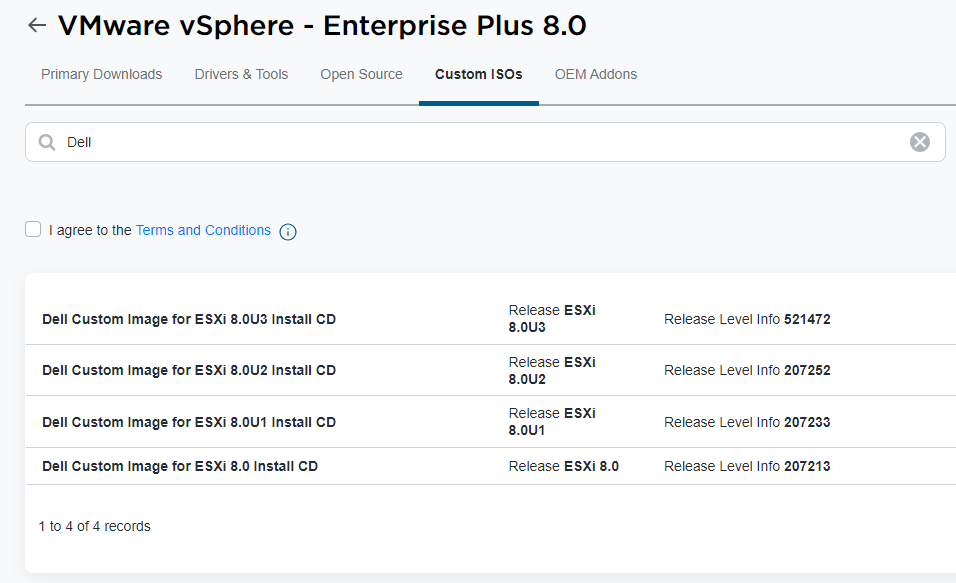
Figura 7: Versiones de IOS personalizadas disponibles
12 En este escenario, expanda el CD de instalación de la imagen personalizada de Dell para ESXi 8.0 U3:
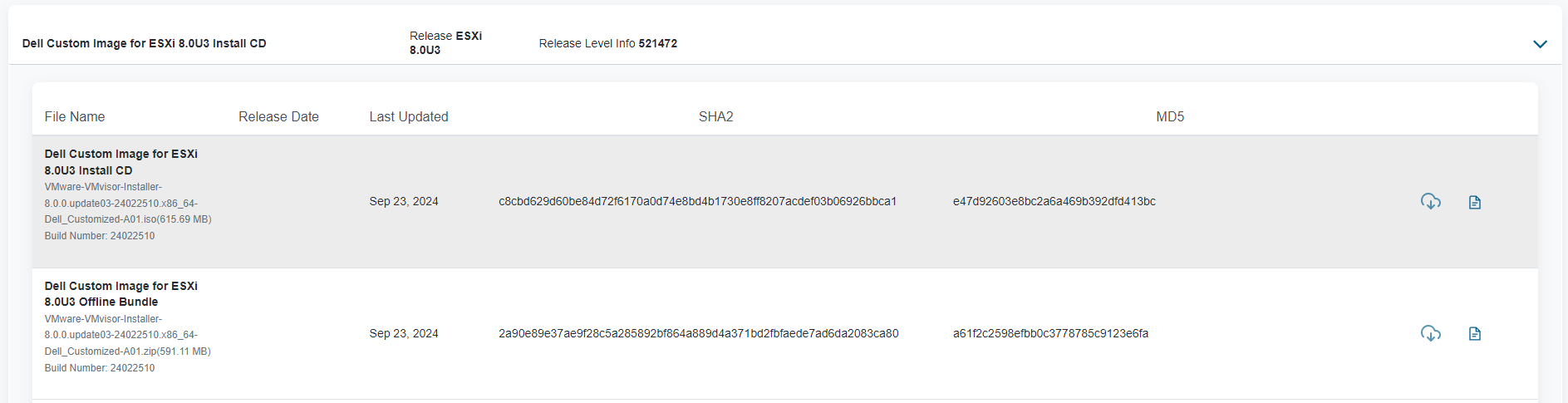
Figura 8: Imagen personalizada expandida
13 Marque la casilla Acepto los términos y condiciones:

Figura 9: Casilla de verificación Acuerdo
14 Haga clic en el icono Descargar para ver el instalador ISO o el instalador del paquete ZIP. En esta situación, seleccione el instalador de ISO:

Installation
Para instalar ESXi, arranque en el archivo ISO y siga las instrucciones. Se pueden utilizar métodos alternativos para arrancar en el archivo ISO:
- Cómo crear un dispositivo USB de arranque con Rufus para actualizar servidores Dell
- Uso de la función de medios virtuales en iDRAC6, iDRAC7, iDRAC8 e iDRAC9
Busque la información de compatibilidad de VMware en la Guía 
Información adicional
El 12 de febrero de 2024, VMware by Broadcom anunció que el hipervisor ESXi gratuito en las versiones 7.x y 8.x ya no estaría disponible.
¿Dónde puedo descargar VMware ESXi 8?
Puede obtener el software del instalador de ESXi desde un OEM o desde el portal de soporte de Broadcom. Regístrese en el portal de soporte de Broadcom.
Descargue el instalador de ESXi.
Puede acceder a las versiones anteriores de las ISO personalizadas desde el sitio de soporte de Dell. Para obtener más información, puede ver: PowerEdge: Cómo encontrar las versiones anteriores de ISO personalizadas de Dell para VMware